Samsung đã mang lại dung lượng lưu trữ mở rộng trên Galaxy S7 và S7 Edge mới và tiếp tục lưu trữ tùy chọn trên dòng Galaxy S8.
Galaxy S8 và S8 Plus có dung lượng lưu trữ nội bộ 64GB, một số được sử dụng bởi HĐH và các ứng dụng mặc định được cài đặt trên thiết bị. Cả hai thiết bị đều hỗ trợ thẻ nhớ tối đa 256GB, quá đủ cho âm nhạc, ảnh và video.
Một lợi thế quan trọng khác của việc có bộ nhớ mở rộng trên các thiết bị mới sáng bóng là khả năng di chuyển các ứng dụng hoặc trò chơi lớn sang không gian lưu trữ được thêm vào.
Quá trình di chuyển ứng dụng rất đơn giản và không ảnh hưởng đến việc sử dụng hàng ngày bất kỳ ứng dụng hoặc thiết bị nào của bạn.
Đây là những gì bạn cần làm:

- Với thẻ nhớ được cài đặt, khởi chạy ứng dụng Cài đặt .
- Tìm và chọn Ứng dụng, đảm bảo Tất cả các ứng dụng được chọn từ danh sách thả xuống ở trên cùng.
- Chọn một ứng dụng bạn muốn di chuyển.
- Nhấn Lưu trữ .
- Nếu một ứng dụng có thể được di chuyển, một nút Thay đổi sẽ xuất hiện.
- Nhấn Thay đổi > Thẻ SD > sau đó làm theo lời nhắc.
Khi quá trình chuyển hoàn tất, ứng dụng sẽ chạy và hoạt động bình thường. Nếu bạn tháo thẻ microSD khỏi thiết bị của mình, biểu tượng của ứng dụng sẽ được thay thế bằng biểu tượng cho biết nó được lưu trên thẻ SD. Bạn sẽ không thể sử dụng ứng dụng cho đến khi bạn đặt lại thẻ nhớ vào thiết bị.
Không phải tất cả các ứng dụng có thể được di chuyển. Bạn có thể dễ dàng xác định nếu một ứng dụng có thể được di chuyển khi bạn cố gắng di chuyển một ứng dụng và nút Change không xuất hiện.
Nếu sau khi di chuyển ứng dụng sang thẻ SD mà bạn gặp phải sự cố về hiệu suất, bạn có thể di chuyển ứng dụng trở lại bộ nhớ trong của điện thoại bằng cách thực hiện theo các hướng dẫn tương tự được nêu ở trên và chọn "Bộ nhớ trong".
Lưu ý của biên tập viên: Bài đăng này ban đầu được xuất bản vào ngày 11 tháng 3 năm 2016 và kể từ đó đã được cập nhật để phản ánh các thiết bị và thông tin mới.

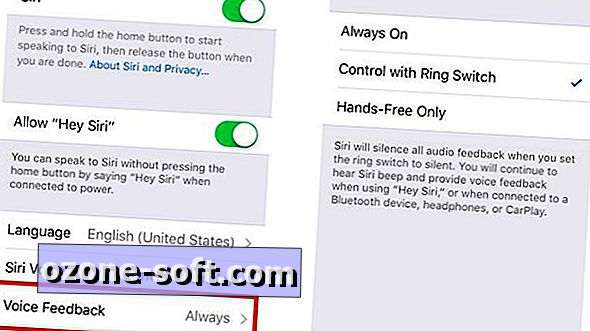
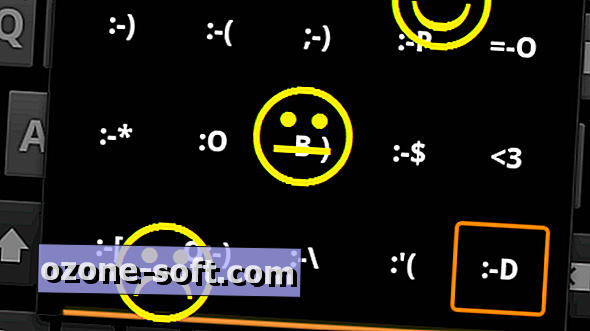










Để LạI Bình LuậN CủA BạN